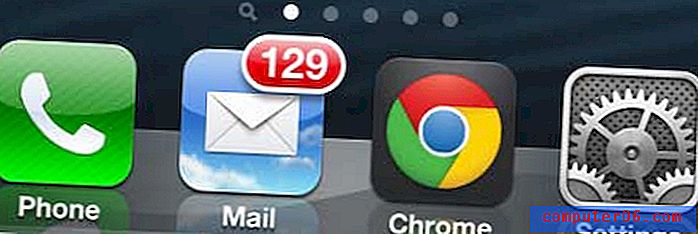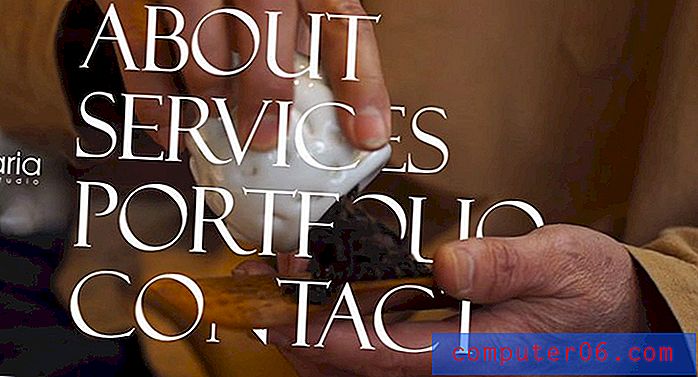Outlook 2013에서 vCard를 만드는 방법
Microsoft Outlook 2013과 같은 전자 메일 프로그램에는 연락처와 정보를 공유 할 수있는 다양한 방법이 있습니다. 이를위한 좋은 방법은 서명에 적절한 연락처 정보를 포함시키는 것이지만 다른 방법은 vCard를 만드는 것입니다. 그렇지 않으면 디지털 명함 또는 .vcf 파일이라고합니다.
다행히도 이전에 Outlook 2013에서 연락처를 만들었거나 전자 메일에 첨부 파일을 포함시킨 경우 매우 익숙해 보입니다. 따라서 Outlook 2013에서 vCard를 만들어 연락처에 보내는 방법을 알아 보려면 아래를 계속 읽으십시오.
Outlook 2013에서 명함을 만드는 방법
이 가이드의 단계는 Outlook 2013에서 vCard를 만드는 방법을 보여줍니다.이 형식은 Outlook 용 디지털 명함 형식이며이 정보를 연락처로 전달하면 .vcf 파일 형식으로 포함됩니다. 이 가이드에서는 Outlook 2013에 연락처가 설정되어 있지 않다고 가정합니다. Outlook의 연락처 기능을 사용하는 다른 방법을 찾으려면 메일 그룹을 확인하십시오.
1 단계 : Outlook 2013을 엽니 다.
2 단계 : 리본에서 새 항목 을 클릭 한 다음 연락처 옵션을 클릭하십시오.

3 단계 : vCard에 포함 할 수있는 모든 정보를 입력 한 다음 저장 후 닫기 버튼을 클릭합니다.
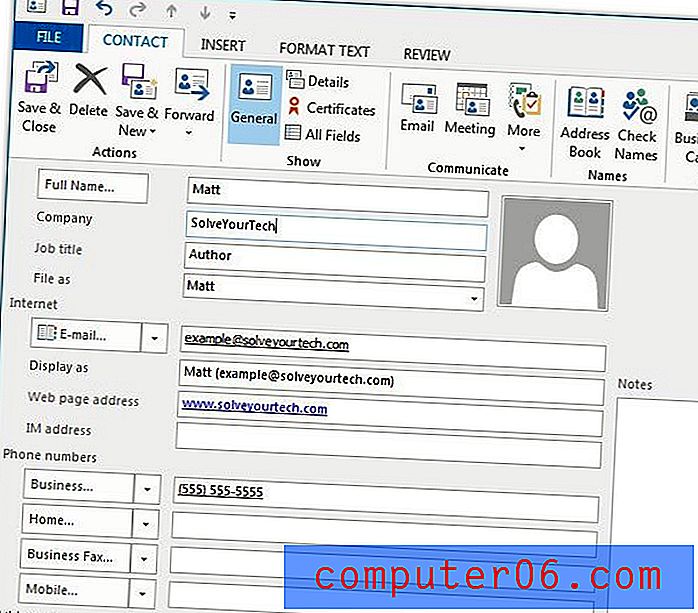
4 단계 : 이메일을 열고 항목 첨부, 명함, 기타 명함을 차례로 클릭하여 vCard를 이메일의 첨부 파일로 포함합니다.
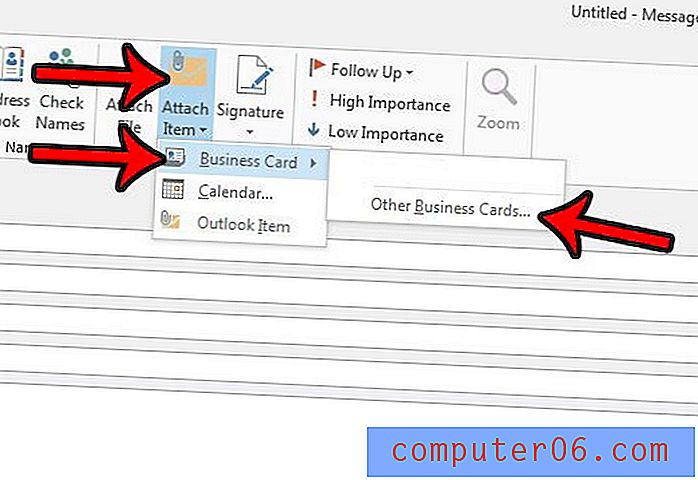
5 단계 : 연락처 목록에서 vCard를 선택한 다음 확인 버튼을 클릭합니다.
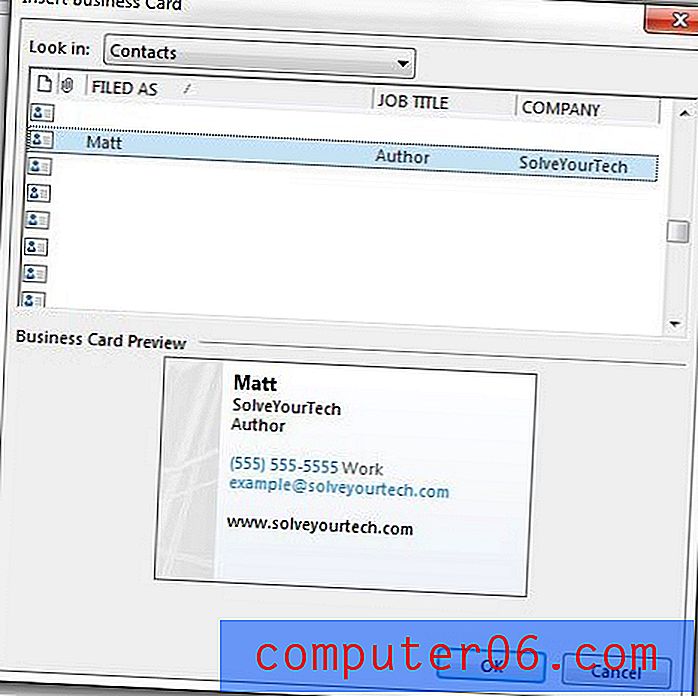
그런 다음 이메일을 작성하여 보낼 수 있습니다. vCard가 첨부 필드에 포함됩니다.
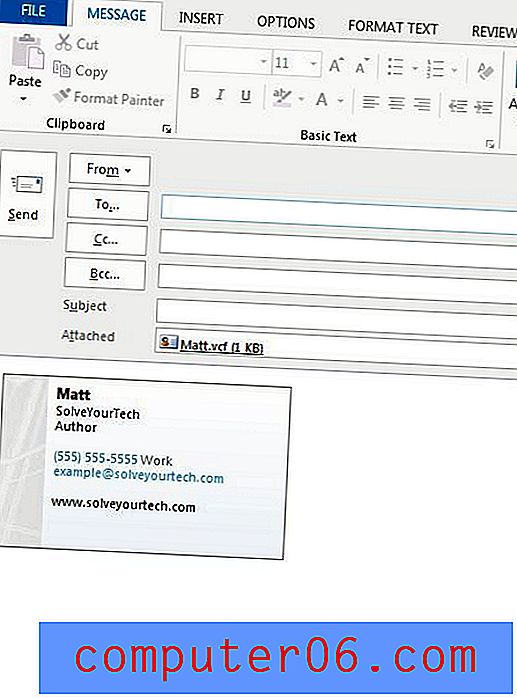
Outlook에서 새 메시지를 좀 더 자주 확인하도록 하시겠습니까? Outlook 2013에서 보내기 및 받기 빈도를 변경하고 프로그램이 전자 메일 서버에 연결되기 전에 대기하는 시간 간격을 조정하는 방법에 대해 알아 봅니다.